Tabela de conteúdos
Consultar Arquivo Texto de Ordem de Serviço para Dispositivo Móvel
|
O objetivo desta funcionalidade é consultar/alterar a situação dos arquivos textos gerados na funcionalidade Gerar Arquivo Texto de Ordem de Serviço para Dispositivo Móvel. Ela pode ser acessada via Menu do Sistema, através do caminho: GSAN > Cobrança > Nova Cobrança > Dispositivo Móvel > Consultar Arquivo Texto Ordem Serviço para Dispositivo Móvel. |
Feito isso, o sistema visualiza a tela abaixo:

|
Para realizar a consulta, é necessário escolher entre Grupo de Cobrança, Cobrança Eventual ou Outros Filtros. Acima temos a tela filtrada por Outros Filtros. Preencha os campos obrigatórios (assinalados por um asterisco vermelho) conforme orientações AQUI. Agora, clique em |

|
Visualizamos agora os dados dos arquivos de texto gerados, ordenados por Localidade, Setor Comercial, Rota, Quadra, Quantidade, Agente Comercial, Situação e Liberação. Note que os arquivos já aparecem vinculados ao leiturista em campo selecionado. Isso significa que o agente está apto a baixar o arquivo de texto gerado e começar o trabalho de conclusão das ordens de serviço.
Além disso, visualizamos os botões: |

|
Acima, é possível tanto efetuar a consulta quanto atualizar a ordem de serviço, através do botão
Voltando à Tela 01, caso queira alterar o agente vinculado à ordem de serviço, clique no botão Informar Agente Comercial disponível nas opções: |

|
Agora, basta selecionar o agente e clicar em Os demais botões Liberar, Não Liberar, Finalizar e Excluir Arquivo dão conta das demais alterações possíveis de fazer na tela de consulta dos arquivos textos gerados. Porém, estes arquivos precisam estar na situação Disponível.
Quanto ao botão A tela com filtro Cobrança Eventual é semelhante no que se refere às consultas e às alterações. Os campos informados no processo de gerar arquivo texto é que são outros: Período de Realização e Cobrança Eventual. |

|
Desse modo: todas as informações sobre as ordens geradas e executadas em campo ficam disponíveis no GSAN para acompanhamento e validação do usuário. De que modo esse trabalho em campo é feito via dispositivo móvel você pode ver AQUI. Já a tela com filtro Grupo de Cobrança é semelhante também no que se refere às consultas e às alterações. Os campos informados no processo de gerar arquivo texto é que são outros: Mês/Ano do Cronograma, Grupo de Cobrança e Localidade. |

Preenchimento dos Campos
| Campo | Preenchimento dos Campos |
|---|---|
| Empresa | Campo obrigatório. Selecione a empresa para a qual quer gerar o arquivo texto com as ordens de serviço de cobrança que serão executadas pelo leiturista via dispositivo móvel. |
| Tipo da Ordem de Serviço | Campo obrigatório preenchido automaticamente pelo sistema. |
| Tipo de Serviço | Campo obrigatório. Selecione o tipo de serviço relacionado às ordens de serviço. |
| Tipo de Filtro | Campo obrigatório. Selecione entre Grupo de Cobrança ou Cobrança Eventual. |
| Filtro por Grupo de Cobrança | |
| Mês/Ano do Cronograma | Campo visualizado para o tipo de filtro Grupo de Cobrança. Informe, no formato MM/AAAA. |
| Grupo de Cobrança | Campo visualizado para o tipo de filtro Grupo de Cobrança. Selecione, da lista disponibilizada pelo sistema. |
| Localidade | Campo visualizado para o tipo de filtro Grupo de Cobrança. Selecione, da lista disponibilizada pelo sistema. |
| Filtro por Cobrança Eventual | |
| Período de Realização | Campo visualizado para o tipo de filtro Cobrança Eventual. Informe, no formato DD/MM/AAAA e clique em  para selecionar os comandos por período. para selecionar os comandos por período. |
| Cobrança Eventual | Campo visualizado para o tipo de filtro Cobrança Eventual. Selecione, da lista disponibilizada pelo sistema após clique em  . . |
| Filtro por Outros Filtros | |
| Data da Liberação | Campo visualizado para o tipo de filtro Outro Filtros. Informe a data da liberação, no formato DD/MM/AAAA ou clique em  para Pesquisar Data - Calendário.. para Pesquisar Data - Calendário.. |
| Número da O.S | Campo visualizado para o tipo de filtro Outro Filtros. Informe o número da O.S ou clique em  para pesquisá-la AQUI. para pesquisá-la AQUI. |
| Imóvel | Campo visualizado para o tipo de filtro Outro Filtros. Informe o número da matrícula do imóvel ou clique em  para pesquisá-lo AQUI. para pesquisá-lo AQUI. |
| Agente Comercial | Selecione o agente comercial para a geração do arquivo texto. |
| Situação do Arquivo Texto | Selecione a situação do arquivo texto, da lista disponibilizada pelo sistema. |
Funcionalidade dos Botões


 . O sistema acessa a tela abaixo:
. O sistema acessa a tela abaixo:
 .
.  . Também podemos ver na coluna Motivo de Encerramento, o motivo de encerramento da ordem de serviço, informado no aplicativo
. Também podemos ver na coluna Motivo de Encerramento, o motivo de encerramento da ordem de serviço, informado no aplicativo  .
.
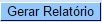 , clicando sobre ele, você visualiza as ordens de serviço selecionadas em um relatório.
, clicando sobre ele, você visualiza as ordens de serviço selecionadas em um relatório.






